Maison >Problème commun >Comment résoudre le problème de dysfonctionnement du scanner Epson sous Windows 11 ?
Comment résoudre le problème de dysfonctionnement du scanner Epson sous Windows 11 ?
- PHPzavant
- 2023-04-25 19:25:167375parcourir
Si votre imprimante ou scanner Epson ne fonctionne pas sur votre PC Windows 11 et que vous cherchez une solution, vous êtes au bon endroit.
Parce que dans ce didacticiel, nous vous proposerons plusieurs solutions pour vous aider à corriger l'erreur Epson Scan qui ne fonctionne pas dans Windows 11.
Après la mise à niveau de Windows 10 vers Windows 11, certains utilisateurs ont signalé que leur scanner Epson ne fonctionne pas correctement et qu'Epson Scan ne fonctionne pas sur un PC Windows 11.
Si vous rencontrez ce problème, vous risquez de rencontrer un message d'erreur indiquant qu'il y a un problème de connexion au scanner.
Lors de la mise à niveau de Windows 10 vers Windows 11, certains fichiers peuvent être endommagés, remplacés ou perdus.
Sinon, la présence de virus ou de malwares peut également en être une des raisons. Si les pilotes ne sont pas à jour, vous serez également confronté à Epson Scan qui ne fonctionne pas sous Windows 11.
Mais ne vous inquiétez pas trop car dans ce tutoriel, nous partagerons avec vous quelques solutions efficaces pour vous aider à résoudre le problème. Vérifions ça.
Pourquoi Epson Scan ne fonctionne-t-il pas sous Windows 11 ?
Bien que presque toutes les imprimantes ou scanners fonctionnent correctement lorsque vous les branchez et les lisez, si vous rencontrez l'erreur Epson Scan ne fonctionne pas sous Windows 11, il peut y avoir plusieurs raisons derrière ce problème.
Si vous rencontrez des problèmes avec un scanner d'une autre marque, vous pouvez consulter notre tutoriel dédié sur la façon de dépanner le scanner non détecté dans Windows 11.
Voici quelques-unes des causes les plus courantes de ce problème :
- Le scanner Epson est réglé en mode de compatibilité.
- Pilote obsolète installé pour le scanner Epson.
- Les services Windows de base ne fonctionnent pas correctement.
- Il existe un bug qui empêche les scanners Epson de fonctionner correctement.
- Epson Scanner n'a pas obtenu les droits ou autorisations d'administrateur requis.
- Il existe des fichiers système Windows 11 corrompus.
- Le port USB est endommagé.
- En raison d'un virus ou d'un logiciel malveillant.
- Les applications tierces sont en conflit avec les pilotes du scanner.
- Problèmes de registre
Les raisons énumérées ci-dessus sont presque tous les déclencheurs possibles pour qu'Epson Scan ne fonctionne pas sous Windows 11.
La bonne nouvelle est que ce tutoriel vous aidera à résoudre toutes les causes répertoriées et éventuellement à résoudre le problème en question.
Comment réparer Epson Scan qui ne fonctionne pas sous Windows 11 ?
1. Redémarrez votre ordinateur
- Ouvrez le menu Démarrer .
- Cliquez sur Puissance.
- Choisissez Redémarrer.

Un simple redémarrage peut faire des merveilles. Après avoir redémarré votre PC, tous les fichiers et processus inutiles se mettront en veille. Lorsque le système redémarre, les fichiers système importants sont rechargés à partir de zéro.
Certains fichiers importants liés au scanner peuvent ne pas se charger lors de la session précédente. Par conséquent, nous vous recommandons de redémarrer votre PC, d'essayer d'utiliser le scanner et de vérifier si cela résout le problème.
2. Vérifiez le mode de compatibilité
- Cliquez avec le bouton droit sur l'icône Epson Scan sur le bureau.
- Sélectionnez Propriétés.
- Accédez au Mode de compatibilité.
-
Décochez la case à côté de Exécuter ce programme en mode de compatibilité .

- Cliquez sur le bouton OK.
3. Redémarrez le service de détection du matériel Shell
- Appuyez sur les touches Win+R pour ouvrir la commande run.
- Tapez la commande suivante et appuyez sur Entrée.
services.msc
- Sur le côté droit, trouvez Shell Hardware Detection.
- Cliquez dessus avec le bouton droit et sélectionnez Propriétés.

- Assurez-vous que le type de démarrage est défini sur Automatique.

- Cliquez sur OK et Appliquer.
- Fermez la fenêtre.
- Redémarrez votre ordinateur.
Le service de détection du matériel Shell est un service système important chargé de détecter le matériel connecté branché au système.
S'il y a un problème avec le service, ou s'il n'est pas configuré pour démarrer automatiquement, vous pouvez rencontrer des problèmes tels que Epson Scan ne fonctionne pas sous Windows 11.
Suivez les étapes ci-dessus pour le définir sur automatique et voyez si cela résout le problème.
4. Vérifiez l'état du service Windows Image Acquisition
- Appuyez sur les touches Win+R pour ouvrir la commande Exécuter.
- Tapez la commande suivante et appuyez sur Entrée.
services.msc
services.msc
- 在右侧,找到Windows Image Acquisition服务。
- 右键单击它并选择Properties。
- 确保Startup type设置为Automatic并且Service Status设置为Running。

5.更新扫描仪驱动程序
- 右键单击 开始 菜单图标。
- 选择 设备管理器。

- 展开 成像设备 部分。
- 右键单击Epson 扫描仪并选择 更新驱动程序。
- 选择自动搜索更新的驱动程序软件选项。
- 重新启动 您的电脑。
硬件驱动程序是一个重要组件,因为它们充当 PC 和硬件之间的通信通道。
因此,您必须使 PC 上安装的驱动程序保持最新,以避免此类问题。解决此问题的一个简单解决方案是更新 PC 上安装的当前扫描仪驱动程序。
但是,如果您不想执行上面列出的步骤,并且想要一个简单的替代方法,那么您可以使用高度推荐的名为 DriverFix的软件。
DriverFix 是满足您所有与驱动程序相关的需求的一站式解决方案。您需要做的就是安装软件,然后执行简单的单击操作。这将允许 DriverFix 扫描所有过时的驱动程序,显示结果,并提示您安装所有更新。所有这些都是在软件本身内完成的。
⇒ 获取驱动修复
6.修复损坏的系统文件
- 打开开始 菜单。
- 搜索 命令提示符并选择以管理员身份运行。

- 键入以下命令,然后按 Enter。
<strong>sfc /scanow</strong> Sur le côté droit, recherchez le service Windows Image Acquisition
Sur le côté droit, recherchez le service Windows Image Acquisition - .
- Cliquez dessus avec le bouton droit et sélectionnez Propriétés.
Automatique
et que l'état du service est défini surEn cours d'exécution. Bien que nous utilisions Windows Defender pour analyser nos PC à la recherche de virus ou de logiciels malveillants, vous pouvez utiliser n'importe quel logiciel antivirus tiers pour ce faire. La présence de virus ou de logiciels malveillants peut non seulement provoquer plusieurs problèmes tels que le problème d'Epson Scan qui ne fonctionne pas sous Windows 11. De plus, le bon fonctionnement général de votre PC sera affecté. Les virus et les logiciels malveillants sont de différents types. Nous vous recommandons d'effectuer une vérification des virus ou des logiciels malveillants pour vous assurer que votre PC est bien protégé. Des bugs dans les mises à jour des versions précédentes de Windows peuvent provoquer des problèmes sur votre PC. Les fonctionnalités associées ne fonctionneront pas correctement et vous serez également confronté à des problèmes tels que Epson Scan ne fonctionne pas sous Windows 11. Nous vous recommandons de maintenir votre PC Windows 11 à jour. La dernière mise à jour ajoute non seulement de nouvelles fonctionnalités, mais résout également plusieurs problèmes existants. Vous pouvez essayer de connecter votre scanner Epson à un autre PC et voir s'il fonctionne correctement là-bas. Si le scanner ne fonctionne pas avec un autre PC, il se peut qu'il y ait un problème avec le câble qui y est connecté. Certains problèmes matériels surviennent non seulement à cause d'erreurs de pilote ou de fichier système, mais également si les fils reliant le matériel au PC sont endommagés ou cassés. Vérifiez si le câble du scanner Epson est intact, s'il est endommagé, vous devez acheter un autre câble ou le remplacer. Les solutions ci-dessus suffisent à résoudre le problème de Epson Scan qui ne fonctionne pas sous Windows 11. Cependant, si aucun de ces éléments ne vous aide à résoudre votre problème, nous vous recommandons de contacter le service client et de procéder à partir de là. Il est possible que le scanner Epson que vous possédez présente un dysfonctionnement. 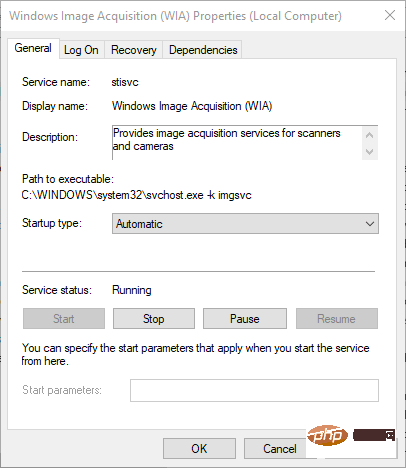 Mettre à jour le pilote.
Mettre à jour le pilote.  .
. 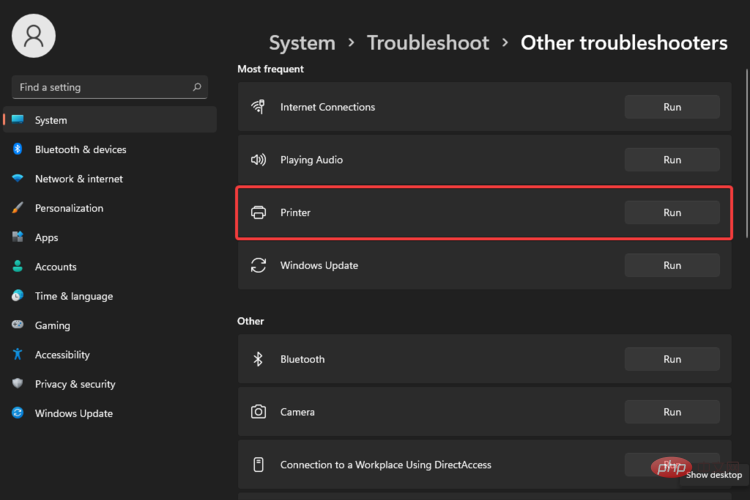
Cliquez ici pour télécharger et commencer la réparation. 🎜🎜Cependant, si vous ne souhaitez pas suivre les étapes répertoriées ci-dessus et souhaitez une alternative simple, vous pouvez utiliser le logiciel hautement recommandé appelé 🎜DriverFix🎜. 🎜🎜DriverFix est la solution unique pour tous vos besoins liés aux pilotes. Tout ce que vous avez à faire est d'installer le logiciel et d'effectuer un simple clic. Cela permettra à DriverFix de rechercher tous les pilotes obsolètes, d'afficher les résultats et de vous inviter à installer les mises à jour. Tout cela se fait dans le logiciel lui-même. 🎜🎜🎜⇒Obtenez la réparation du pilote🎜🎜🎜6. Réparez les fichiers système endommagés🎜🎜🎜Ouvrez le menu 🎜Démarrer🎜. 🎜🎜Recherchez 🎜Invite de commandes🎜 et sélectionnez Exécuter en tant qu'administrateur. 
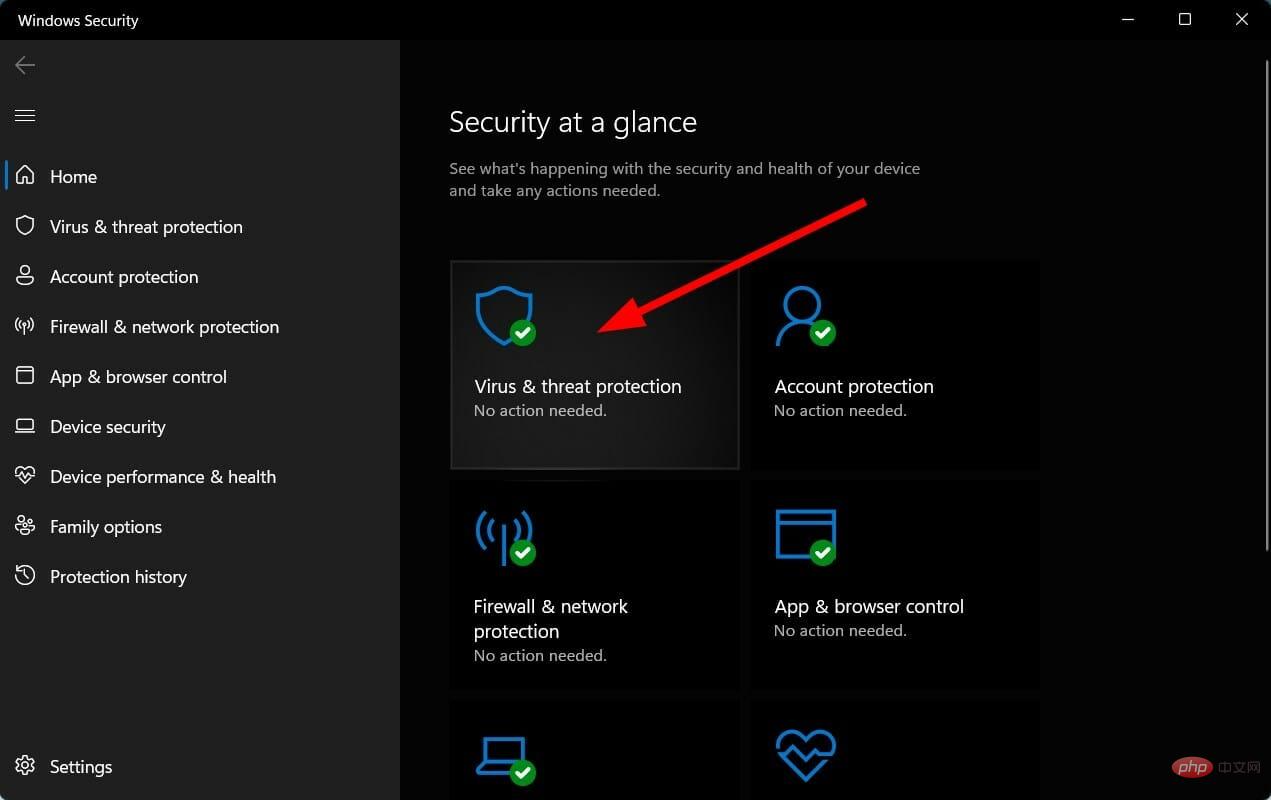
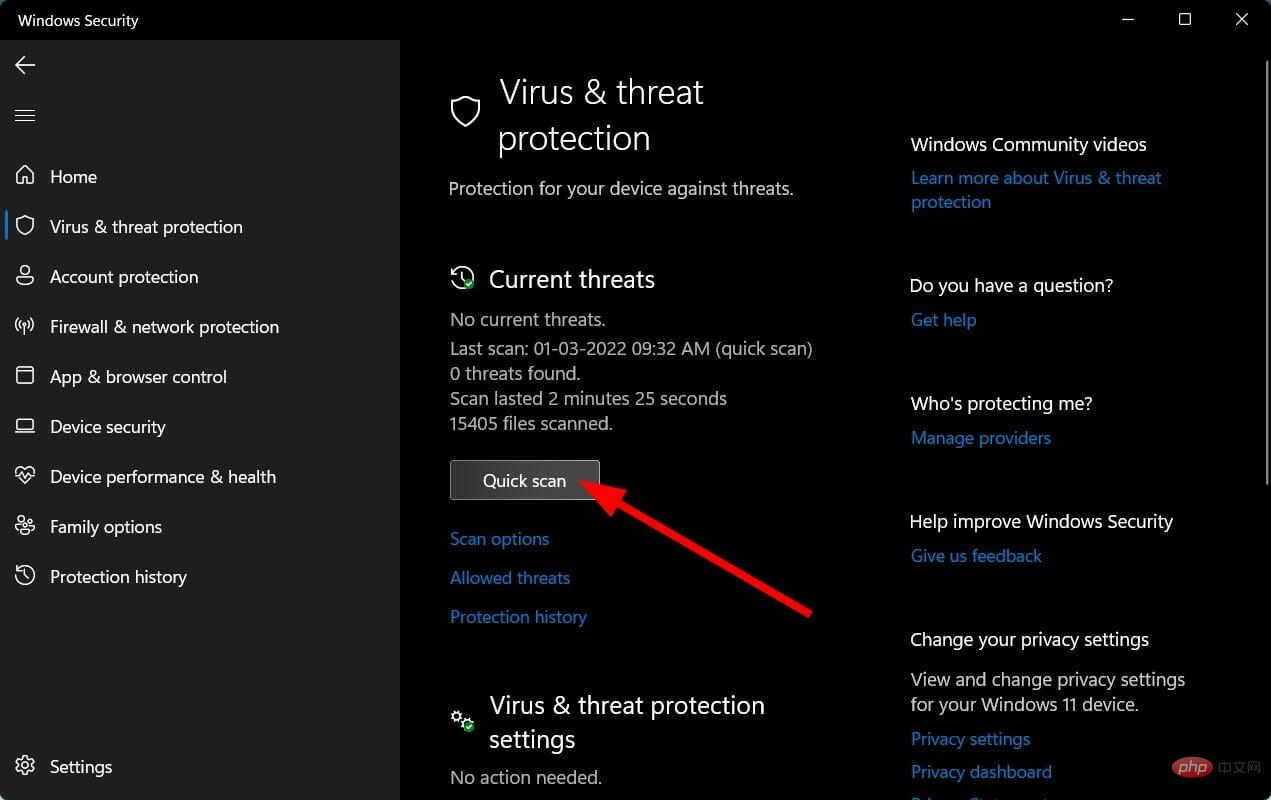
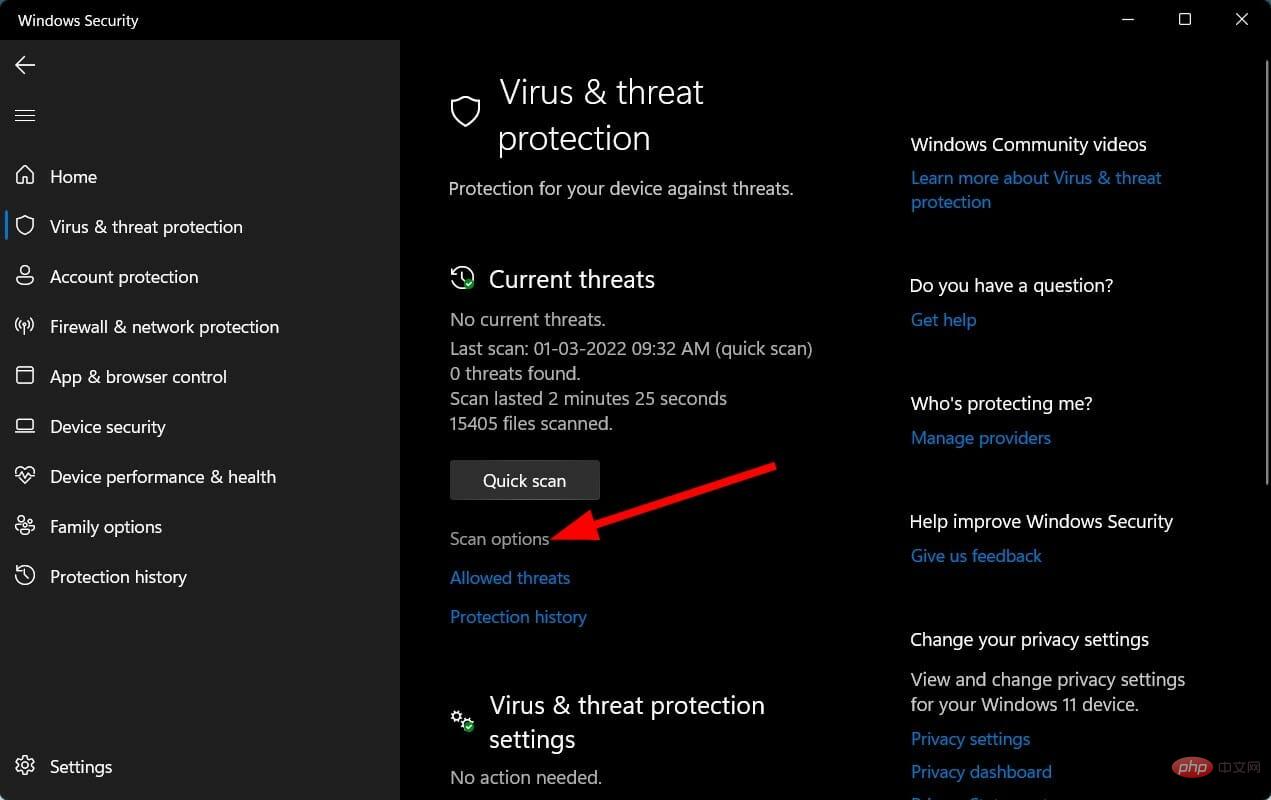
9. Vérifiez les mises à jour Windows
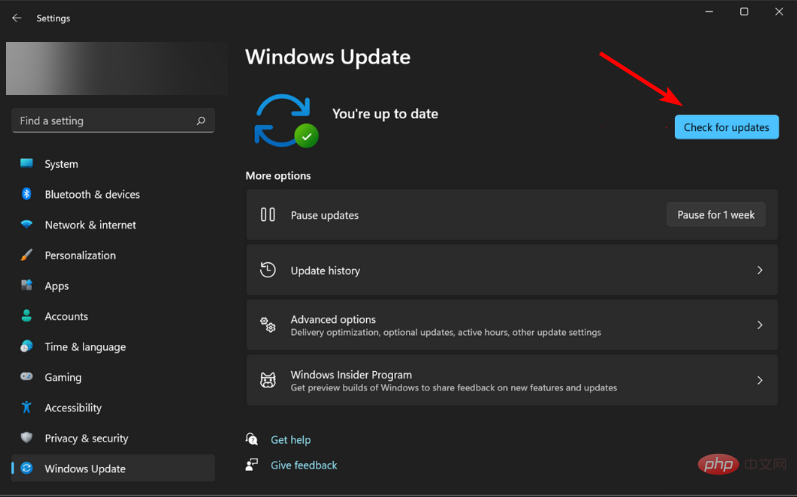
10. Recherchez un câble défectueux
Ce qui précède est le contenu détaillé de. pour plus d'informations, suivez d'autres articles connexes sur le site Web de PHP en chinois!


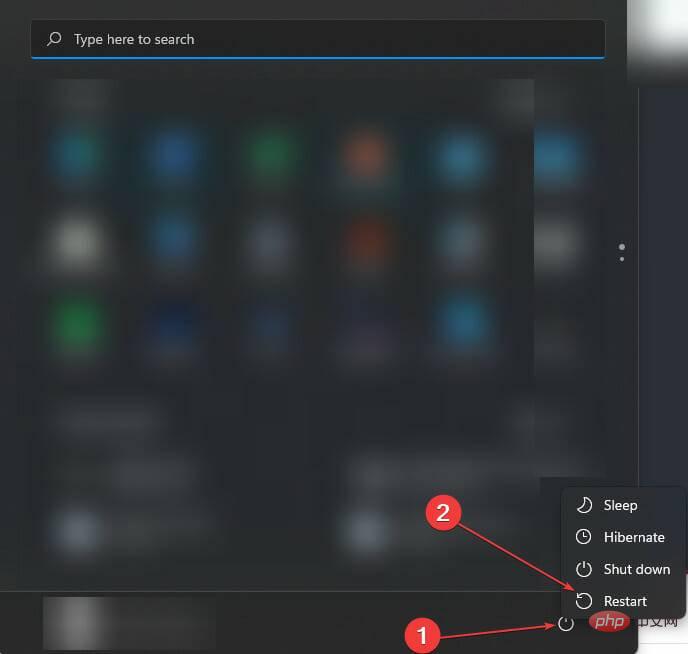
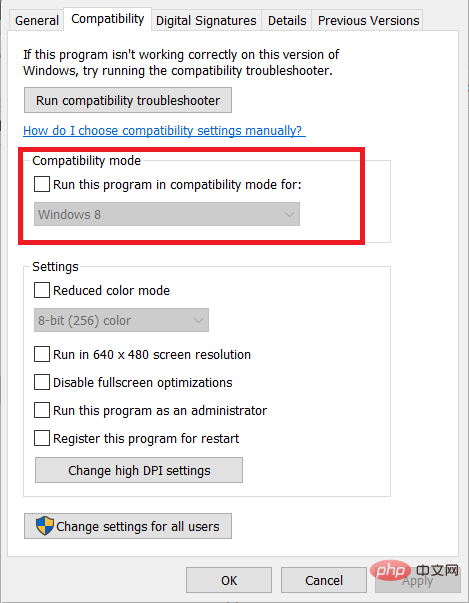

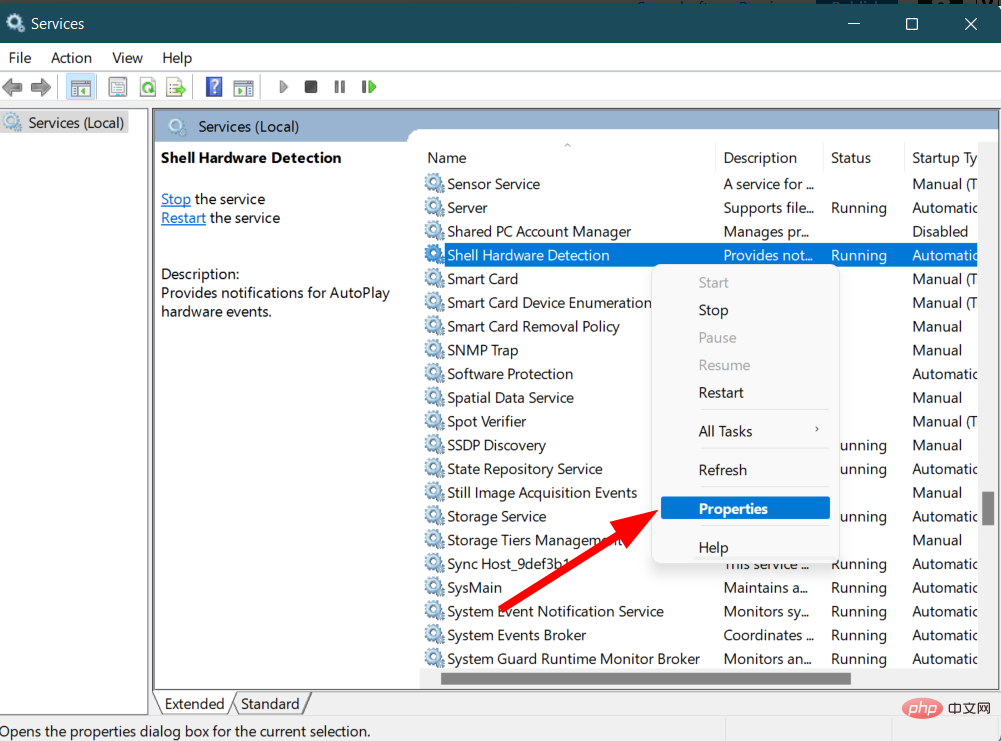
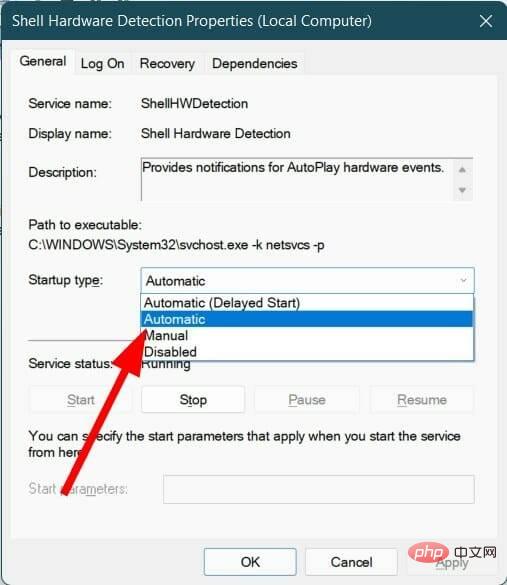

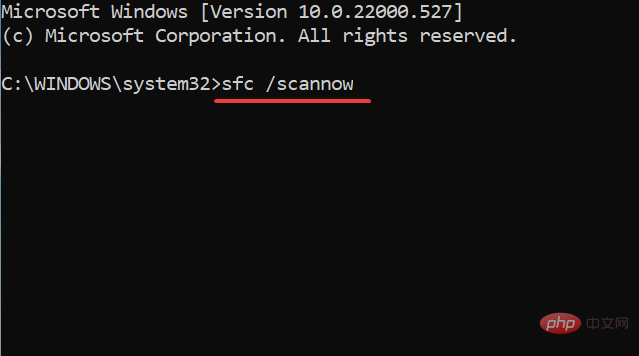 Sur le côté droit, recherchez le service
Sur le côté droit, recherchez le service